Hallo Pebisnis,
Pada panduan kali ini akan dijelaskan terkait cara melakukan retur pembelian manual pada Beecloud 3.0. Retur pembelian manual adalah retur pembelian yang dilakukan per item bukan per nota. Anda bisa lakukan retur pembelian tanpa harus impor dari transaksi pembelian sebelumnya.
Retur pembelian ini biasanya dilakukan ketika item yang akan diretur dari pembelian yang sudah lama, dan sudah tidak diketahui nomor nota pembeliannya.
Berikut cara inputkan retur pembelian secara manual pada Beecloud 3.0 :
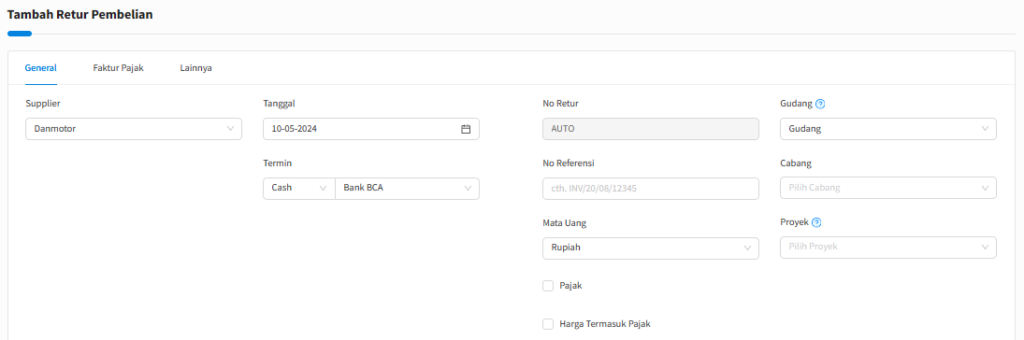
Gambar 2. Lengkapi Data Master Retur Pembelian.
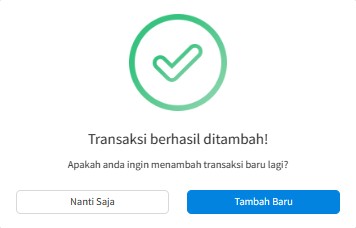
Gambar 5. Retur Pembelian Berhasil Ditambahkan.


